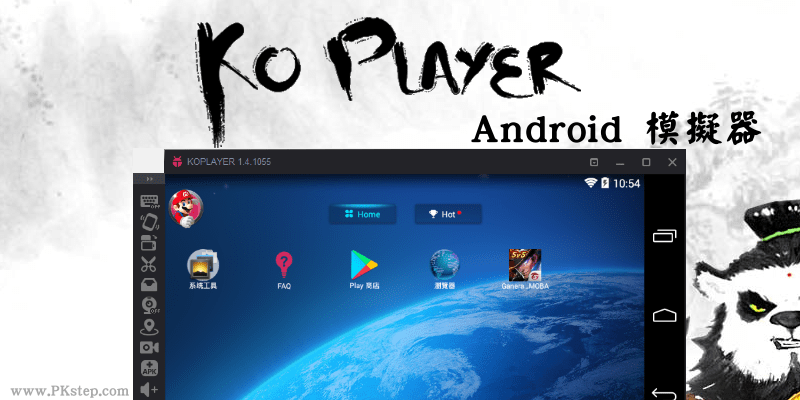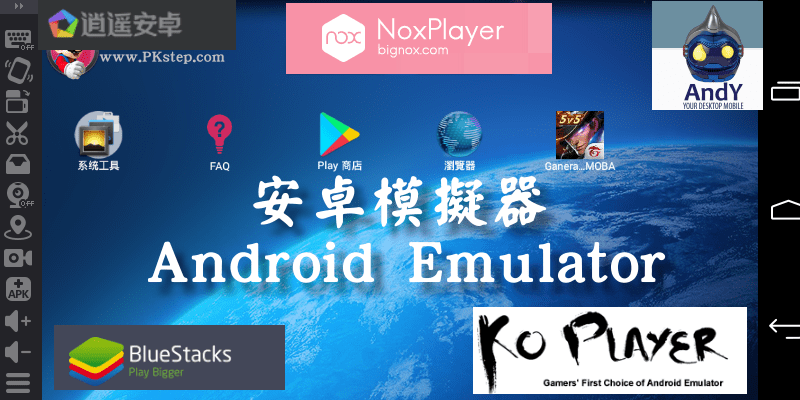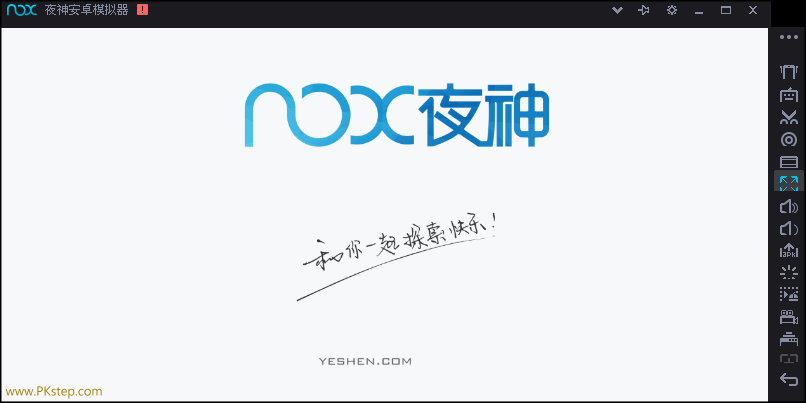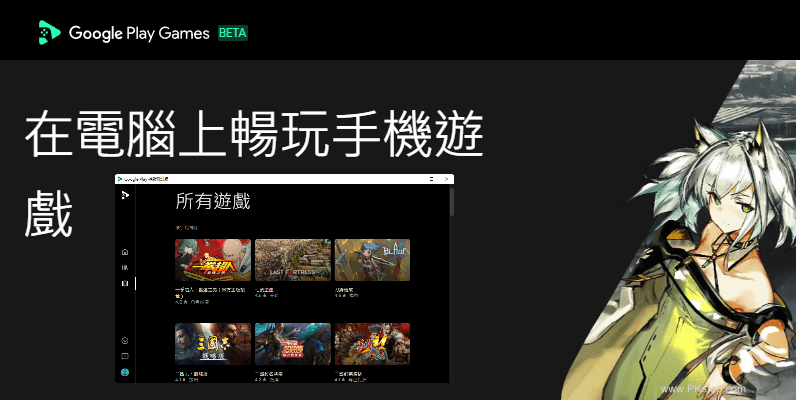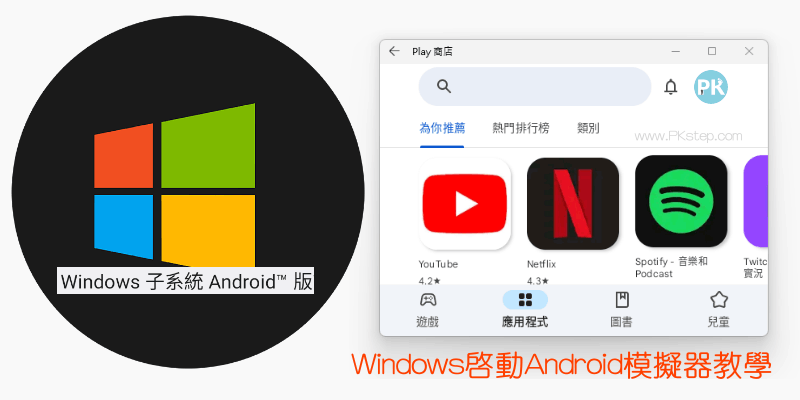
免安裝軟體,在電腦玩Play商店的App!Windows啟動內建「Android模擬器」教學~只要在電腦的設定中,開啟「虛擬機器平台」,並且搭配「Windows子系統Android版」的佈署,無須第三方安卓模擬器,就能直接在電腦上安裝Play商店、玩Android手遊、雙開LINE和使用各種安卓的App,來看看怎麼用吧。
下載Windows Subsystem For Android
Windows內建安卓模擬器 教學
步驟1:要讓Windows可以直接執行Android模擬器,首先前往「設定」→「系統」→「選用功能」→「更多Windows功能」。
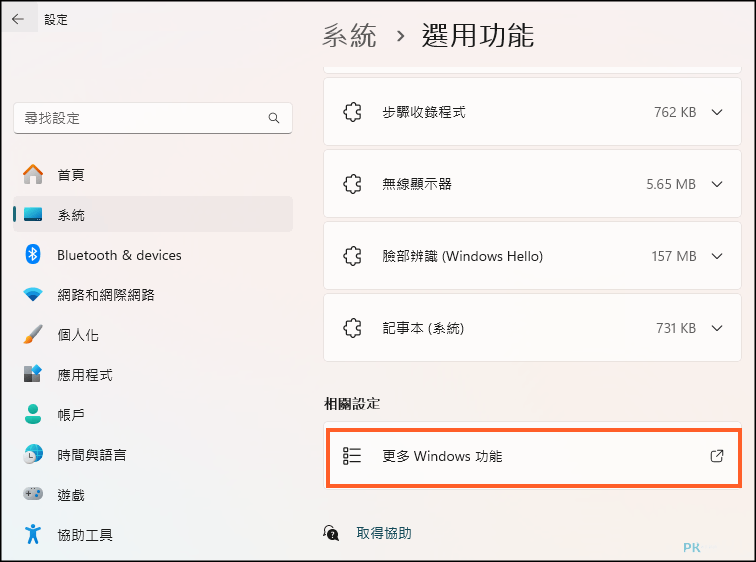
步驟2:將「虛擬機器平台」打勾。
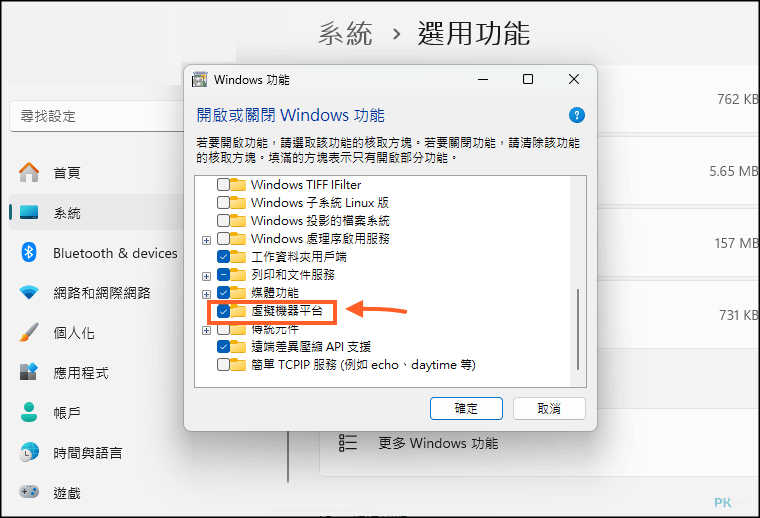
步驟3:立即重新啟動電腦。
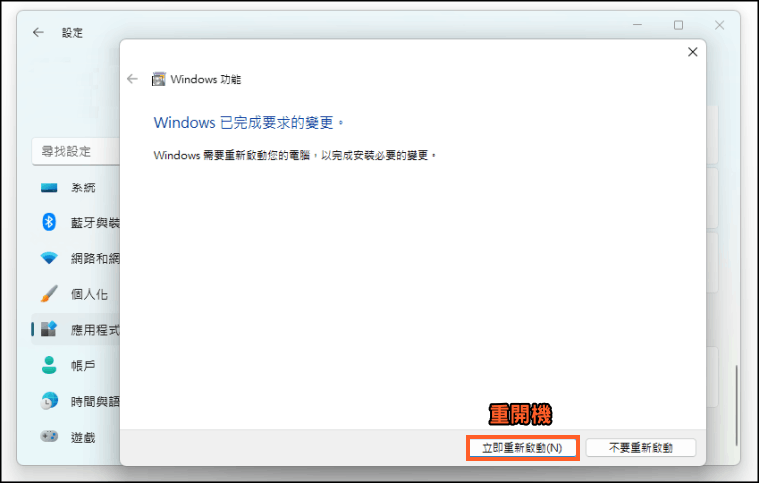
步驟4:接著下載WSA Windows11 X64,並解壓縮檔案,開啟資料夾找到「Run」點滑鼠右鍵「以系統管理員身分執行」。
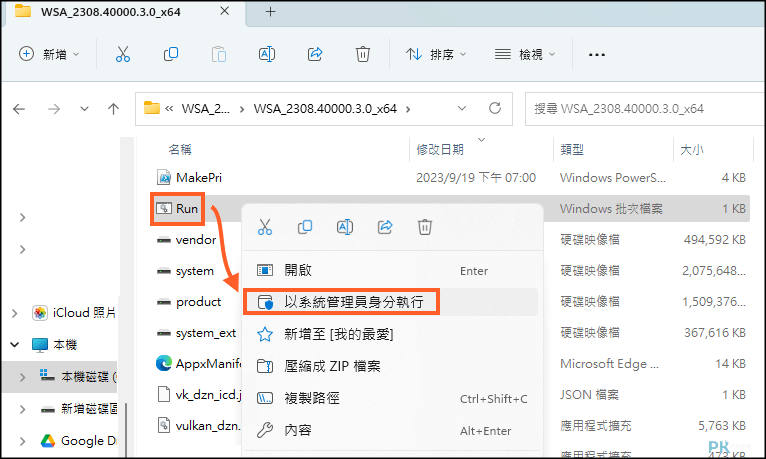
步驟5:完成佈署後,點列表的「開始」就會看到「Play商店」囉!(如果沒看到可以在方框內輸入關鍵字”Play商店”搜尋)
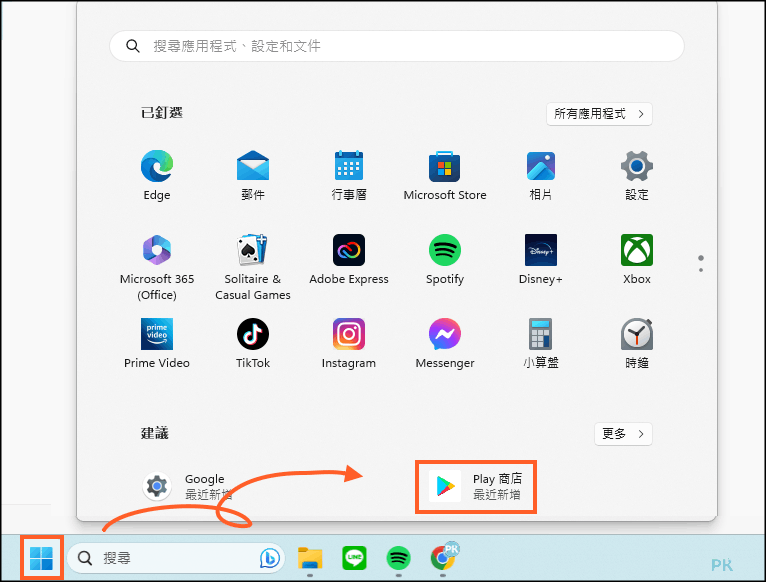
步驟6:打開「Play商店」並登入你的Google帳號,即可搜尋喜歡的App安裝。
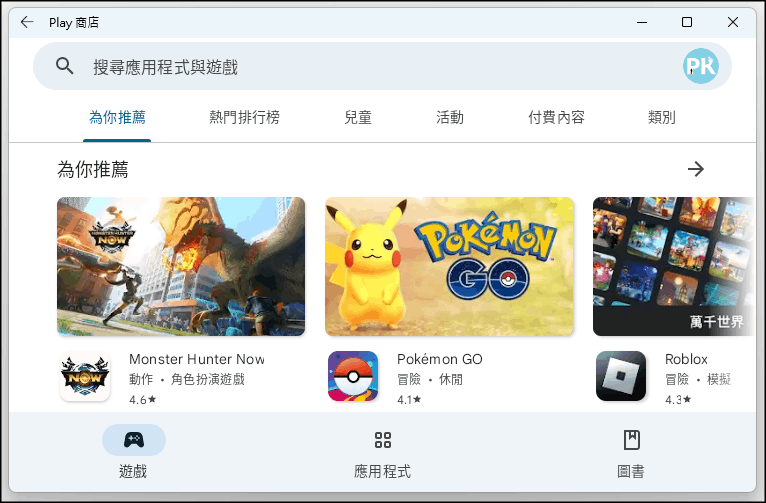
步驟7:打手遊很順不卡頓。
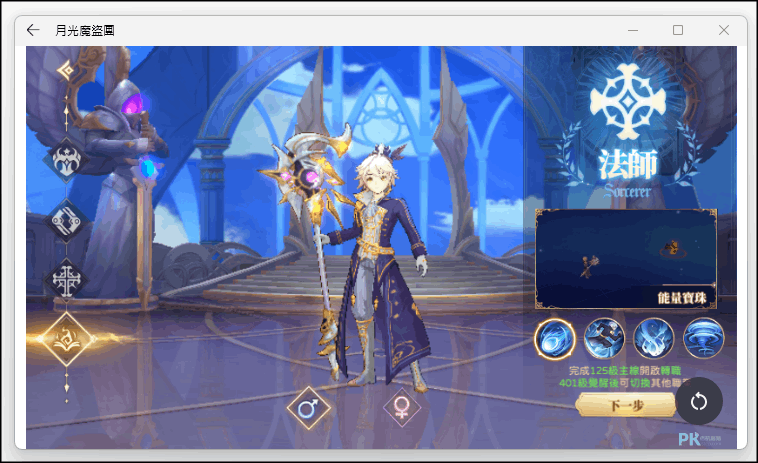
步驟8:用來雙開LINE也沒問題!
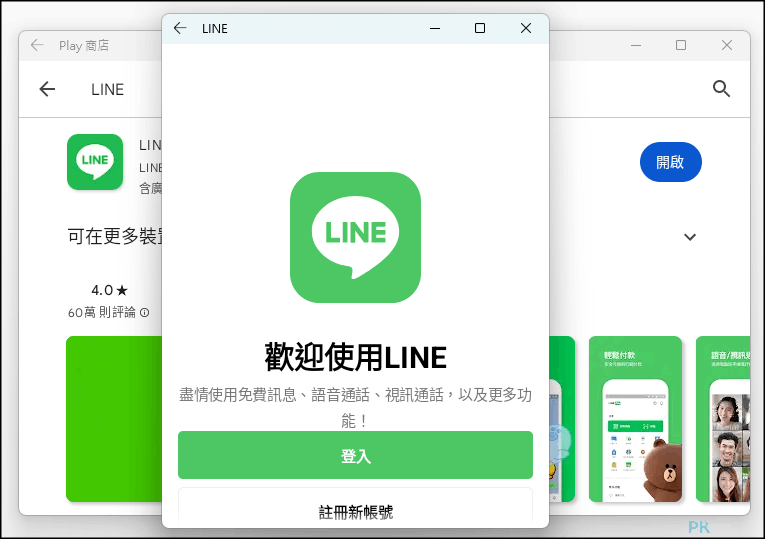
Windows內建安卓模擬器 影片教學
延伸閱讀
♦這一款也很好用:多款【Android模擬器】推薦
♦Android、iPhone遠端玩電腦遊戲:Moonlight在手機玩電腦遊戲App
♦同時登入多個不同LINE帳號:怎麼在電腦上雙開LINE?
♦PS Remote Play:用手機遠端玩PS4和PS5
♦遠程控制電腦:AnyViewer免費遠端桌面連線軟體
♦在Mac安裝Windows:4個可在Mac上運行Win的方法
♦Android、iPhone遠端玩電腦遊戲:Moonlight在手機玩電腦遊戲App
♦同時登入多個不同LINE帳號:怎麼在電腦上雙開LINE?
♦PS Remote Play:用手機遠端玩PS4和PS5
♦遠程控制電腦:AnyViewer免費遠端桌面連線軟體
♦在Mac安裝Windows:4個可在Mac上運行Win的方法